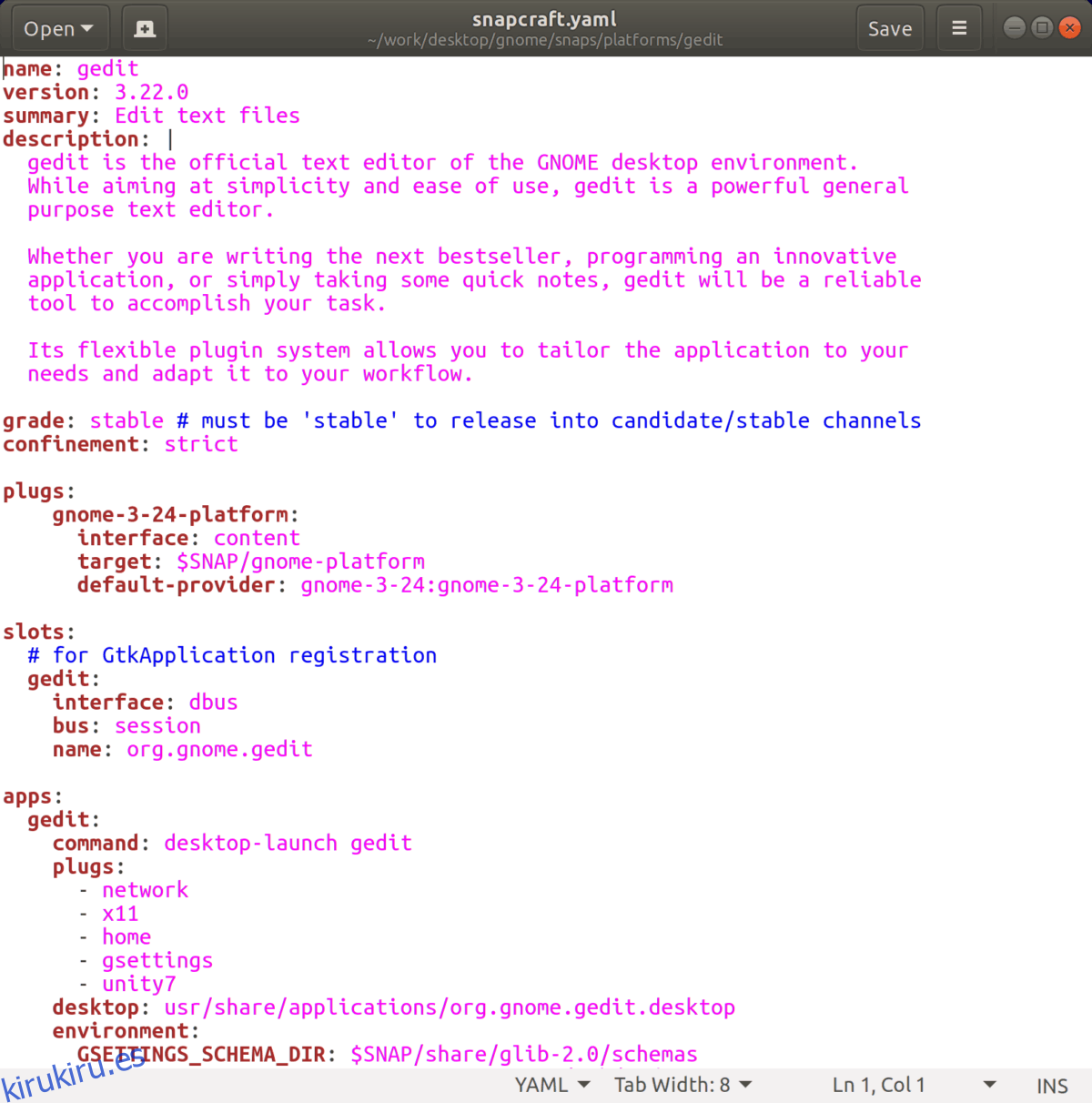Gedit es una de las herramientas de edición de texto más populares en Linux. Es agradable a la vista, fácil de usar y tiene muchas funciones útiles. Como resultado, muchos usuarios recurren a él para sus necesidades de texto.
Aún así, por muy bueno que sea Gedit, siempre hay margen de mejora. Por esta razón, te traemos la lista de los nueve mejores complementos de editor de texto de Gedit.
Tabla de contenido
Instalar complementos de Gedit
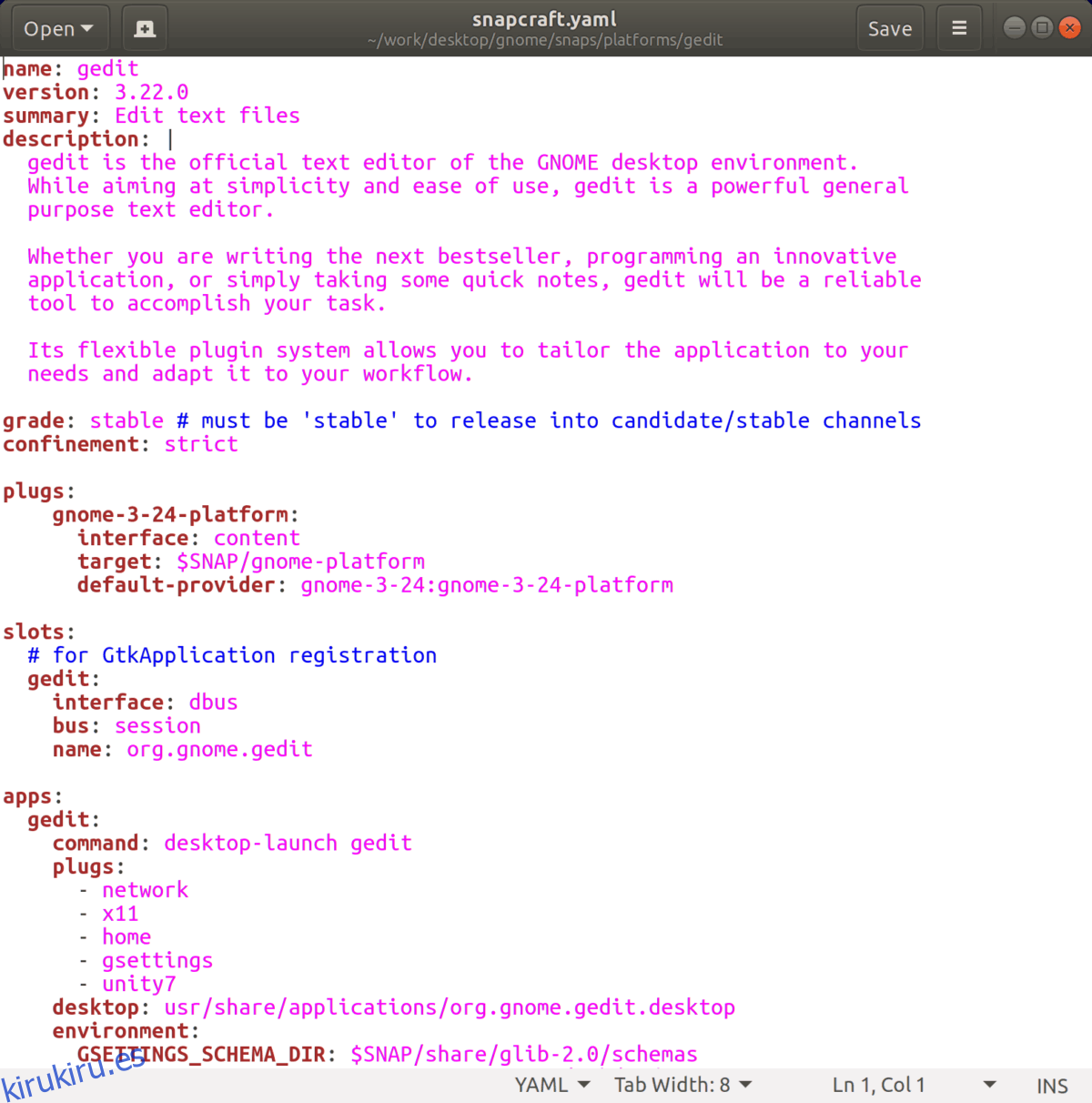
Para usar cualquiera de los complementos de Gedit en esta lista, primero deberá configurar la carpeta de complementos.
Nota: tenga en cuenta que si desea que varios usuarios tengan acceso a estos complementos, debe crear la carpeta de complementos de Gedit para cada usuario.
Para crear la carpeta necesaria, inicie una ventana de terminal y use el comando mkdir.
mkdir -p ~/.local/share/gedit
mkdir ~ / .local / share / gedit / plugins /
Con la carpeta configurada, necesitará instalar algunos paquetes. Estos paquetes son críticos, ya que no podrá instalar los complementos de esta lista sin ellos.
Abra una terminal y siga las instrucciones que correspondan con el sistema operativo Linux que utiliza.
Ubuntu
sudo apt install git wget
Debian
sudo apt-get install git wget
Arch Linux
sudo pacman -S git wget
Fedora
sudo dnf install git wget -y
OpenSUSE
sudo zypper install git wget
Habilite los complementos de Gedit navegando a:
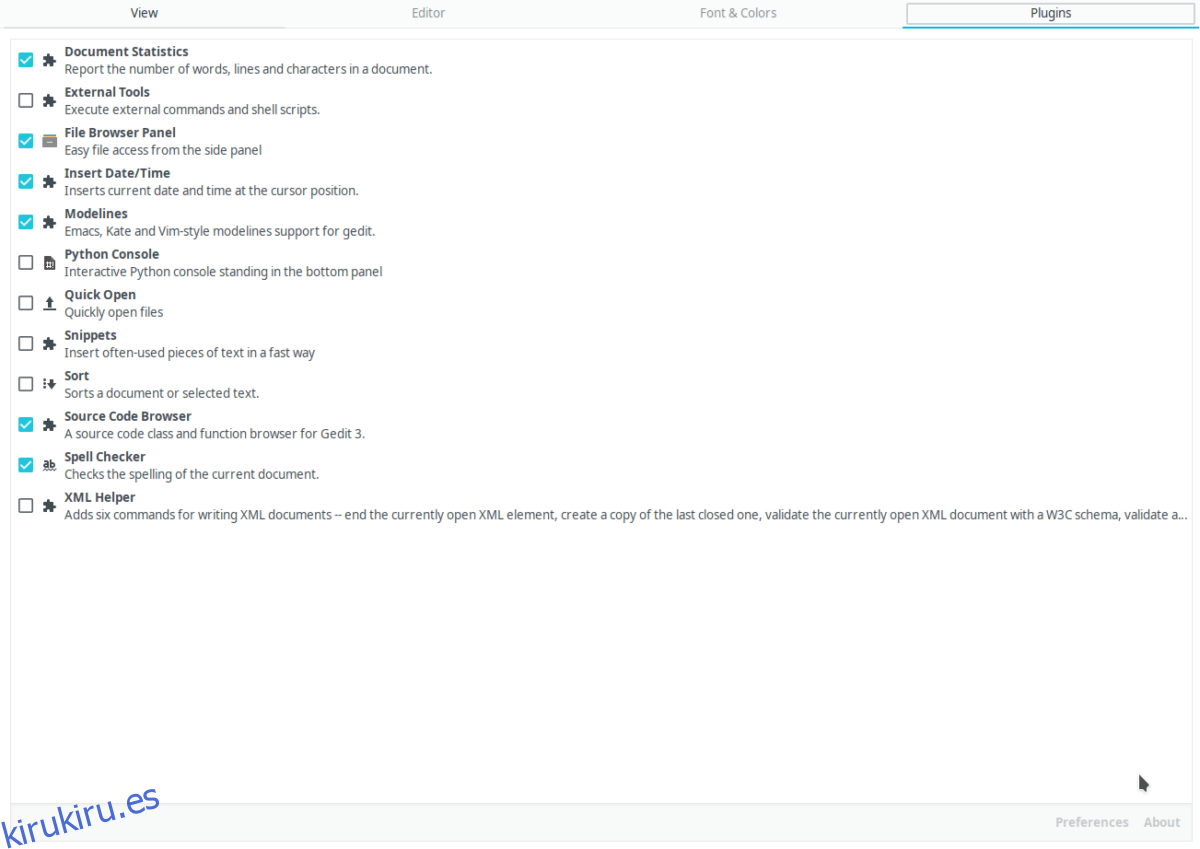
Menu > Preferences > Plugins
En el menú Complementos, marque la casilla junto al complemento para activarlo. Cuando haya marcado la casilla junto a su complemento, cierre Gedit y vuelva a abrirlo.
1. Mejor consola de Python
Better Python Console mejora considerablemente la consola Python existente en Gedit. Agrega muchas correcciones y, en general, hace que la consola Python sea una experiencia mucho más amigable para los desarrolladores. Las características incluyen navegación por atajos de teclado, la capacidad de abrir más de una consola a la vez y más.
Para instalar el complemento Better Python Console en Gedit, abra una nueva terminal y haga lo siguiente.
git clone https://github.com/JacekPliszka/gedit-betterpythonconsole.git cd gedit-betterpythonconsole mv * ~/.local/share/gedit/plugins/
2. Encriptar / Desencriptar
¿Quiere leer archivos de texto y mensajes encriptados GPG en su sesión de Gedit? Si es así, deberá instalar y habilitar el complemento Cifrar / Descifrar.
Cifrar / Descifrar es muy simple y permite a los usuarios descifrar cualquier documento codificado con GPG rápidamente. Para instalarlo, haga:
wget https://pietrobattiston.it/_media/gedit-crypto:gedit-plugin-crypto-0.5.tar.gz -O gedit-crypto.tar.gz tar -xzf gedit-crypto.tar.gz cd gedit-plugin-crypto-0.5 mv * ~/.local/share/gedit/plugins/
3. Ex-Mortis
¿Harto de cerrar accidentalmente las pestañas y ventanas de Gedit por error? ¡Instale Ex-Mortis! Es un complemento que le permite volver a abrir y restaurar ventanas cerradas en un instante.
Ex-Mortis funciona con la mayoría de las versiones de Gedit (versión 3.14+) y está disponible en GitHub. Para instalarlo, ejecute los siguientes comandos en una ventana de terminal.
git clone https://github.com/jefferyto/gedit-ex-mortis.git cd ex-mortis mv * ~/.local/share/gedit/plugins/
4. Line Mover
Line Mover es un complemento para Gedit que permite a los usuarios subir y bajar líneas seleccionadas con solo presionar las teclas de flecha. Este tipo de complemento es perfecto para aquellos que usan principalmente Gedit para programar.
¿Quiere instalar el complemento Line Mover? Clona el código con git en una terminal.
git clone https://github.com/dariuskl/line-mover.git cd line-mover mv * ~/.local/share/gedit/plugins/
5. Autocompletado de caracteres de pares
¿Siempre te olvidas de cerrar los corchetes, las comillas y los paréntesis mientras escribes código en Gedit? Consulte el complemento de autocompletado de caracteres de par. Cierra automáticamente todos los corchetes, comillas y paréntesis que detecta, ¡mientras está programando!
Para que funcione el complemento de autocompletado de caracteres de par, haga lo siguiente:
wget https://storage.googleapis.com/google-code-archive-downloads/v2/code.google.com/gedit-pair-char-autocomplete/gedit-pair-char-completion-1.0.6-gnome3.tar.gz tar -xzf gedit-pair-char-completion-1.0.6-gnome3.tar.gz cd gedit-pair-char-completion-1.0.6-gnome3 ./install.sh
6. Cambio rápido
Gedit permite a los usuarios abrir varios archivos de texto en pestañas en la misma ventana. Gracias al sistema de pestañas, todo está limpio y ordenado. Sin embargo, tener que hacer clic con el mouse es un fastidio.
Si eres un fanático del teclado, soltarlo para usar el mouse es molesto. Para solucionar este problema, pruebe el complemento Quick Switch. Permite cambiar rápidamente de pestaña a través del teclado.
Obtenga el complemento Quick Switch haciendo lo siguiente:
git clone https://github.com/Pogij/quickswitch.git cd quickswitch mv * ~/.local/share/gedit/plugins/
7. Eliminador de espacios en blanco
Los espacios en blanco en el código contribuyen enormemente a los archivos de gran tamaño en scripts y programas. Por esta razón, muchas herramientas de desarrollo pueden escanear código para eliminarlo automáticamente.
En Gedit, no podrá eliminar automáticamente los espacios en blanco de su código a menos que instale el programa Whitespace Remover. Para configurarlo, ejecute las siguientes operaciones en una ventana de terminal.
git clone https://github.com/dinkel/gedit-whitespace-remover.git cd gedit-whitespace-remove mv whitespace_remover ~/.local/share/gedit/plugins/ mv whitespace_remover.plugin ~/.local/share/gedit/plugins/
8. Explorador de código fuente
Source Code Browser es un complemento que puede mejorar enormemente su experiencia de codificación en Gedit. Su uso agrega un nuevo panel lateral en Gedit que muestra símbolos, funciones, clases y variables para el documento actualmente en uso.
Para que el complemento del navegador de código fuente funcione en el editor de texto Gedit en su PC con Linux, abra una terminal y ejecute los siguientes comandos.
git clone https://github.com/toobaz/gedit-source-code-browser.git cd gedit-source-code-browser mv * ~/.local/share/gedit/plugins/
Una vez activo, cargue su código en Gedit como lo haría normalmente. Una vez que el documento esté en uso, haga clic en el botón de menú Gedit, luego vea y seleccione el panel lateral.
Una vez que el panel lateral esté activo, haga clic en la flecha junto a Documentos para que aparezca el menú de selección. Dentro del menú de selección, haga clic en el código fuente.
Conclusión
Gedit es una excelente herramienta de edición de texto y tiene características sobresalientes que pueden ponerla en marcha para uno de los mejores editores de texto básicos en todo Linux. Cuando lo combina con algunos de estos excelentes complementos, ¡tiene el potencial de ser aún mejor!